
Mac-urile sunt ambalate cu unelte de screenshot puternic. Puteți lua o captură de ecran cu o comandă rapidă de la tastatură, trageți un instrument grafic convenabil, setați un cronometru și chiar adnotați capturile de ecran. Vă vom arăta cum să faceți totul.
Ce este o captură de ecran?
Un screenshot este un fișier imagine digital cu privire la conținutul exact al ecranului Mac. Aceasta reflectă exact ceea ce vă vedeți pe monitor sau laptop, astfel încât vă salvează problema de a fotografia ecranul cu un alt dispozitiv, cum ar fi o cameră foto sau un smartphone. Imaginile de ecran cele mai adesea vin la îndemână atunci când depanați o problemă sau când pur și simplu doriți să împărtășiți ceea ce vă vedeți cu ceilalți.
Cum să faceți o screenshot Mac cu o comandă rapidă de la tastatură

Sistemul de operare MacOS al Apple include mai multe comenzi rapide pentru a lua capturi de ecran ale întregului ecran sau a anumitor părți ale ecranului.
Pentru a le folosi, apăsați una dintre următoarele combinații de trei-cheie simultan pe tastatură (și într-un caz, loviți spațiu imediat după combinație). Vom trece peste fiecare dintre acestea de mai jos, dar pentru moment, iată o listă rapidă a comenzilor rapide:
- Shift + Command + 3: Captați o imagine a ecranului întregului dvs. Mac.
- Shift + Command + 4: Captați o porțiune din ecranul Mac pe care îl selectați.
- Shift + Command + 4 Apoi Spațiu: Captați o fereastră sau un meniu.
- Shift + Command + 5: Deschideți interfața aplicației screenshot.
- Shift + Command + 6: Ia o captură de ecran a Atingeți Bar. pe un MacBook Pro.
Pentru a captura o captură de ecran direct în clipboard în loc de un fișier imagine, adăugați CTRL la oricare dintre comenzile rapide enumerate mai sus. De exemplu, apăsați Ctrl + Shift + Command + 3 pentru a capta întregul ecran în clipboard.
După ce ați luat o captură de ecran, veți auzi un efect de sunet de închidere a camerei prin difuzorul Mac. Imaginea va fi salvată pe desktop-ul dvs. în mod implicit (deși Destinația poate fi modificată , după cum vom explica mai jos).
Imaginea screenshot poate fi deschisă în orice vizualizare sau editor de imagini standard, cum ar fi previzualizarea Apple sau Adobe Photoshop.
Capturați ecranul întregului Mac
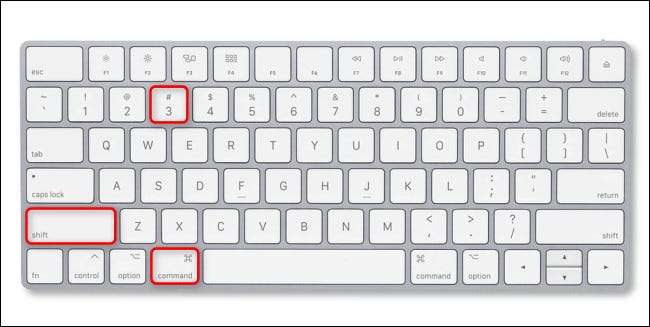
Pentru a captura întregul ecran al Mac, apăsați Shift + Command + 3 de pe tastatură. După apăsare, veți auzi un efect de sunet de declanșare a camerei și o miniatură va apărea în colțul din dreapta jos al ecranului.

Dacă ignorați miniatura, va dispărea într-un moment, iar imaginea de ecran va fi salvată pe desktop. Dacă faceți clic pe miniatură, veți intra Modul de editare , pe care o vom acoperi mai jos.
Dacă doriți să capturați întregul ecran al Mac în clipboard în loc de un fișier, apăsați Ctrl + Shift + Command + 3. Puteți introduce apoi screenshot-ul în orice aplicație pe care doriți.
Captați o porțiune din ecranul Mac

Pentru a captura o porțiune din ecranul Mac pe care îl selectați, apăsați pe Shift + Command + 4 de pe tastatură. Când cursorul mouse-ului se transformă într-un crosshair, faceți clic pe mouse-ul sau trackpad-ul și trageți crosshairul pentru a începe să selectați o zonă a ecranului pe care doriți să îl capturați.

Pe măsură ce faceți selecția dvs., veți observa numerele de lângă cursorul de păr încrucișat. Aceste numere reprezintă dimensiunile zonei pe care le-ați selectat în pixeli (lățimea de sus, înălțimea de jos).
În orice moment în timp ce capturați, procesul poate fi anulat apăsând tasta de evacuare de pe tastatură. Odată ce ați selectat o zonă și ați eliberat butonul Pointer, zona selectată va fi salvată ca screenshot de pe desktop.
Captați o fereastră sau un meniu pe Mac
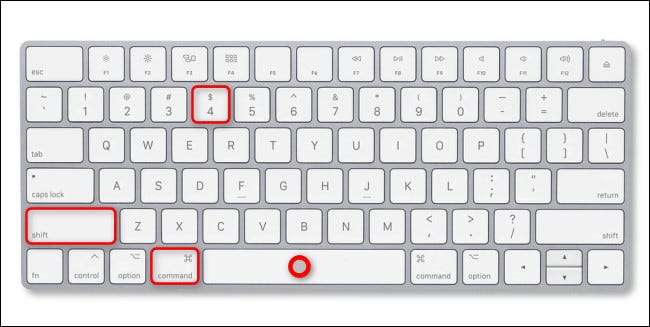
Pentru a captura o imagine exactă a unei ferestre de aplicație, a unui meniu sau a docului fără a fi nevoie să o selectați manual, apăsați Shift + Command + 4, apoi apăsați bara de spațiu de pe tastatură. Cursorul mouse-ului se va transforma într-o pictogramă a camerei.
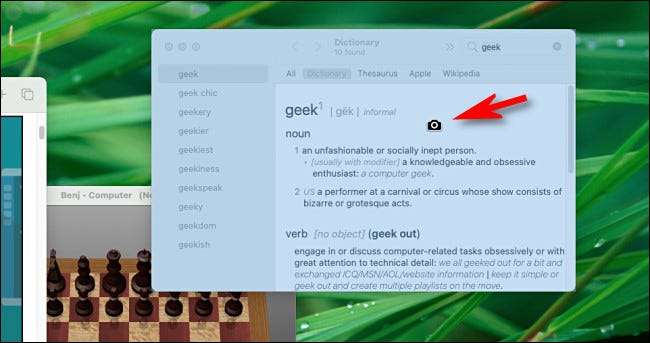
Poziționați pictograma camerei peste fereastra sau meniul pe care doriți să îl capturați. Mac-ul dvs. va evidenția fereastra sau meniul sub cursor. Faceți clic pe butonul din stânga de pe mouse sau pe trackpad și veți captura acea fereastră sau meniu ca o captură de ecran.
Deschideți interfața aplicației Mac Screenshot
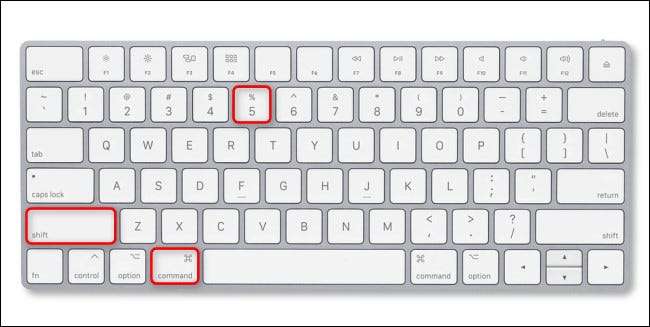
Pe MacOS, toate capturile de ecran sunt capturate folosind o aplicație încorporată numită "screenshot". Când screenshot rulează ca o aplicație, pe ecran apare o mică bara de instrumente plutitoare care vă permite să faceți screenshot-uri și, de asemenea, configurați opțiunile de screenshot.

Pentru a aduce în orice moment această bară de instrumente de screenshot, apăsați Shift + Command + 5 de pe tastatură. Va veni la îndemână atunci când schimbați setările de screenshot pe care le vom trece mai jos.
Captați o captură de ecran a ecranului de bare de atingere

Dacă doriți să capturați a captura de ecran a barei de atingere Pe MacBook Pro, apăsați Shift + Command + 6 de pe tastatură. O imagine a conținutului ecranului de bare de atingere va fi salvată pe desktop-ul dvs.

Dacă nu aveți o bară de atingere pe Mac, această scurtătură nu va face nimic.
LEGATE DE: Cum să faceți o captură de ecran a barei de atingere a MacBook
Cum să faceți o imagine de ecran Mac fără o tastatură
Pentru a lua o screenshot Mac Fără utilizarea unei comenzi rapide de la tastatură , va trebui să lansați aplicația screenshot folosind mouse-ul sau trackpad-ul. Pentru a face acest lucru, concentrați-vă pe Finder, apoi selectați Go & Gt; Aplicații din bara de meniu din partea de sus a ecranului.

Când dosarul Aplicații se deschide în Finder, faceți dublu clic pe folderul "Utilities", apoi faceți dublu clic pe pictograma App Screenshot (care arată ca o cameră cu unghi drept în jurul ei) pentru ao rula.

Odată ce aplicația de screenshot funcționează, puteți Utilizați bara de instrumente pentru capturarea capturilor de ecran Folosind aceleași tehnici ca și combinațiile de tastatură enumerate mai sus. Doar selectați modul și faceți clic pe butonul "Captură".

Dacă doriți să păstrați aplicația de screenshot la îndemână pentru a lansa rapid data viitoare fără o tastatură, faceți clic dreapta pe pictograma Screenshot din Dock și selectați Opțiuni & GT; Păstrați în doc în meniul care apare.
LEGATE DE: Cum să faceți o imagine de ecran Mac fără o tastatură
Cum să faceți o captură de ecran cu bara de atingere MacBook Pro
Dacă aveți un MacBook Pro cu a Atingeți Bar. (un ecran mic, sensibil la atingere situat chiar deasupra tastaturii), puteți declanșa aplicația de screenshot cu o pictogramă de bandă de control. Pentru a face acest lucru, deschideți preferințele sistemului și faceți clic pe "tastatură". În preferințele tastaturii, faceți clic pe fila "Tastatură", apoi faceți clic pe "Personalizați banda de control".
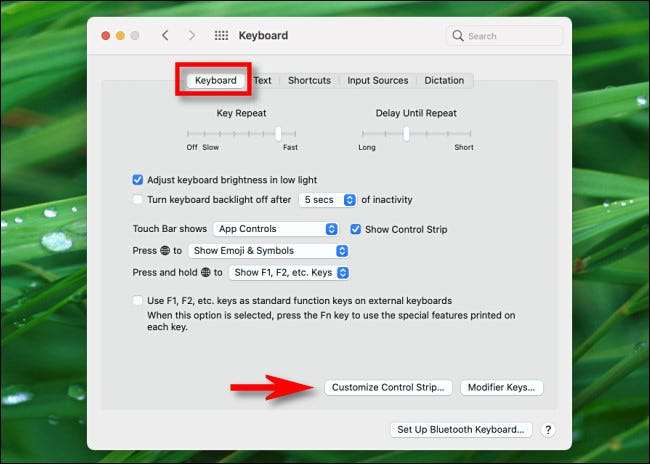
În meniul care apare, faceți clic și glisați pictograma "screenshot" (care arată ca o cameră foto) în jos în bara dvs. de atingere.
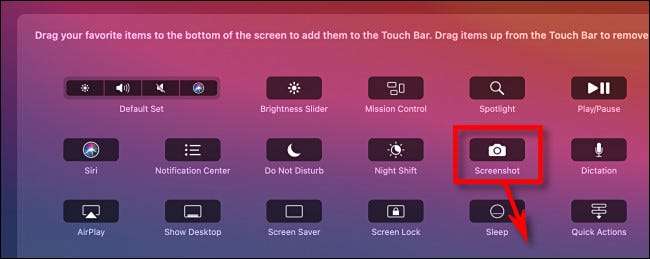
Ori de câte ori doriți să luați o captură de ecran sau să modificați opțiunile de screenshot, atingeți pictograma mică a camerei din bara de atingere.
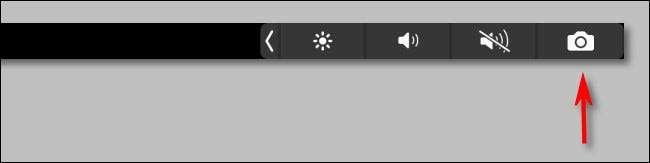
Când atingeți pictograma camerei, va apărea bara de instrumente App Screenshot. Acest lucru este echivalent cu presarea Shift + Command + 5 pe tastatură sau Rularea aplicației de screenshot de la Finder. Selectați o opțiune și faceți clic pe butonul "Captură" pentru a face o fotografie.

Dacă vă schimbați mintea, puteți respinge bara de instrumente de screenshot apăsând butonul Tiny "X" din bara de instrumente sau apăsând Escape pe tastatură.
Cum să faceți o screenshot Mac cu un cronometru
Dacă aveți probleme cu capturarea unei capturi de ecran la momentul potrivit - sau dacă comanda rapidă de screenshot interferează cu ceea ce încercați să capturați - puteți declanșa, de asemenea, o captură de ecran cu o întârziere temporizată.
Pentru a face acest lucru, apăsați Shift + Command + 5 pentru a afișa bara de instrumente screenshot, apoi faceți clic pe care opțiunea de screenshot doriți să utilizați în partea stângă a barei de instrumente. Pentru a trece la modul Timer, faceți clic pe "Opțiuni" și selectați "5 secunde" sau "10 secunde" în secțiunea "Timer" din meniul care apare.
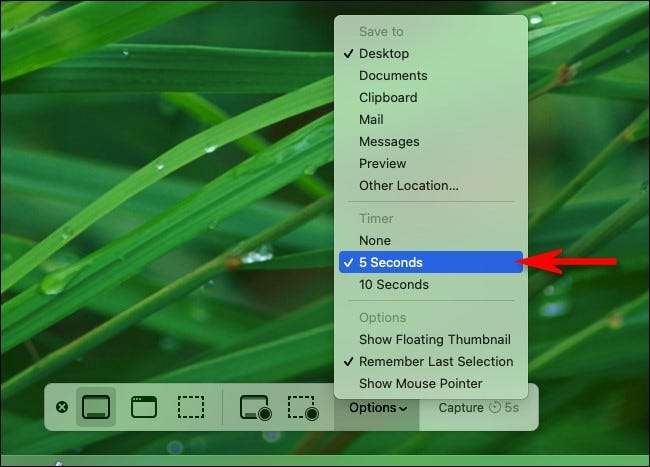
Acum că sunteți în modul Timer, faceți clic pe butonul "Captură" din bara de instrumente și după 5 sau 10 secunde, instrumentul va lua o captură de ecran și salvează-o în locație obișnuită . Opțiunea temporizatorului funcționează pentru Înregistrarea ecranului, de asemenea.
Cum să editați sau să adnotați un screenshot Mac după capturare
După capturarea unei screenshot utilizând oricare dintre metodele enumerate mai sus, în mod implicit, veți vedea o miniatură pop-up în colțul ecranului. Dacă ignorați miniatura, screenshot-ul va fi salvat pe desktop (sau altă locație pe care ați setat-o) odată ce dispare.

Dacă faceți clic pe miniatură, un mod de editare de screenshot și un mod de adnotare se va deschide într-o fereastră nouă. Această fereastră nu are nici un titlu sau o aplicație evidentă asociată cu ea în doc, dar face parte din aplicația de screenshot încorporată Mac.
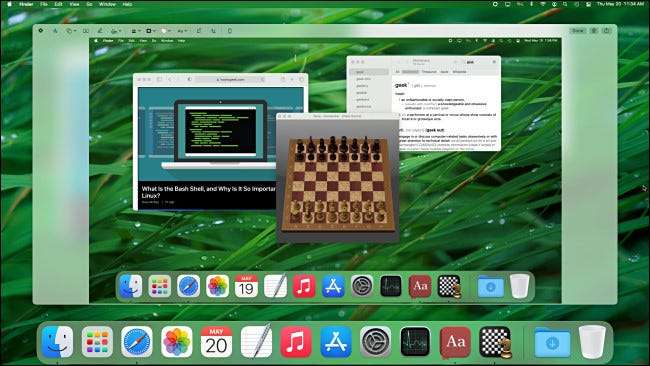
Folosind pictogramele barei de instrumente din partea de sus a ferestrei de editare, este ușor să faceți modificări la ecranul dvs. înainte de ao salva. Puteți adăuga text sau o semnătură, recoltați sau rotiți imaginea, trageți peste el și multe altele.
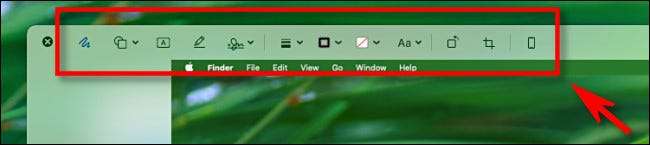
Folosind comenzile din colțul din dreapta sus al ferestrei, puteți efectua alte operații. Pentru a vă salva imaginea, faceți clic pe "Terminat". Dacă doriți să ștergeți imaginea, faceți clic pe pictograma Coș de gunoi. De asemenea, puteți apăsa butonul Share (un pătrat cu o săgeată îndreptată în sus) pentru a partaja ecranul cu alții.
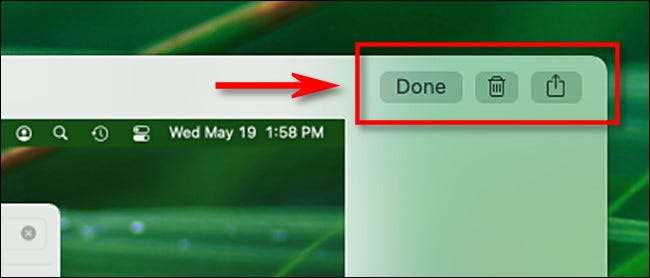
După ce faceți clic pe "Terminat", screenshot-ul dvs. (împreună cu orice editare pe care ați făcut-o) va salva ca fișier imagine la dvs. Screenshot preferat Salvați locația .
Cum să înregistrați ecranul Mac ca un videoclip
Folosind instrumentul de screenshot MacOS, puteți, de asemenea Creați capturi de ecran video -Recizările ecranului MAC în acțiune. Pentru a face acest lucru, mai întâi, apăsați Shift + Command + 5 de pe tastatură pentru a afișa bara de instrumente de screenshot.
Aproape de mijlocul barei de instrumente, veți vedea două opțiuni de înregistrare: înregistrați întregul ecran (care arată ca o pictogramă desktop cu un cerc în colțul din dreapta jos) și înregistrați porțiunea selectată (care arată ca un dreptunghi punctat cu un cerc în coltul).
Alegeți una dintre aceste opțiuni făcând clic pe butonul, efectuați o selecție a unei porțiuni a ecranului pe care doriți să le înregistrați (dacă este necesar) și faceți clic pe butonul "Înregistrare" pentru a începe înregistrarea.
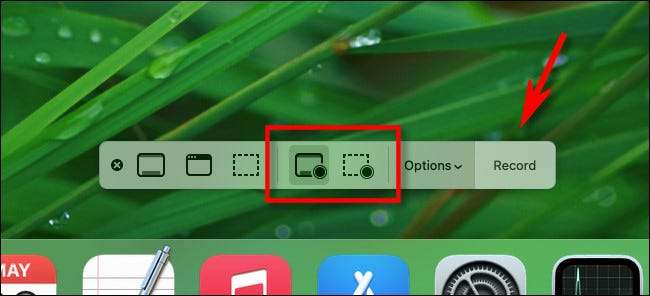
Pentru a opri înregistrarea, apăsați din nou pe butonul Shift + Command + 5 și faceți clic pe butonul "Înregistrare a ecranului Stop" situat în centrul barei de instrumente (arată ca un cerc cu un pătrat în mijloc.). Sau, puteți să faceți clic pe butonul mic de înregistrare care apare în bara de meniu din partea de sus a ecranului. Videoclipul pe care l-ați capturat va fi salvat ca un fișier în dvs. PREVENȚA SAVE locație .
LEGATE DE: Cum să înregistrați înregistrarea pe Mac
Unde sunt salvate capturile de ecran Mac?
În mod implicit, MacOS salvează capturile de ecran pe desktop. Le veți vedea ca PNG fișier imagine. Pictograme de pe desktop, cu numele de fișier "Ecran Shot" și o dată și o dată la sfârșit. Faceți dublu clic pe orice fișier de screenshot pentru ao deschide în previzualizare sau pentru ao încărca în editorul de imagini la alegere.
Dacă doriți să alegeți o altă screenshot Salvați locația, apăsați Shift + Command + 5. În bara de instrumente de ecran, care apare, faceți clic pe "Opțiuni", apoi selectați o destinație în meniu "Salvați în". Vedeți Secțiunea de mai jos. pentru mai multe detalii.

De asemenea, dacă luați screenshot-uri și nu se afișează pe desktop, apăsați Shift + Command + 5 și faceți clic pe meniul "Opțiuni" pentru a vedea destinația "Salvare în" este selectată în prezent.
LEGATE DE: Care este diferența dintre JPG, PNG și GIF?
Cum să personalizați experiența de screenshot
Utilizarea opțiunilor din aplicația Screenshot (accesată apăsând Shift + Command + 5) și preferințele sistemului, puteți schimba modul în care Mac capturează capturile de ecran. Iată o mână de lucruri utile pe care le puteți personaliza.
Cum de a personaliza sau dezactiva comenzile rapide de la tastatură Mac Screenshot
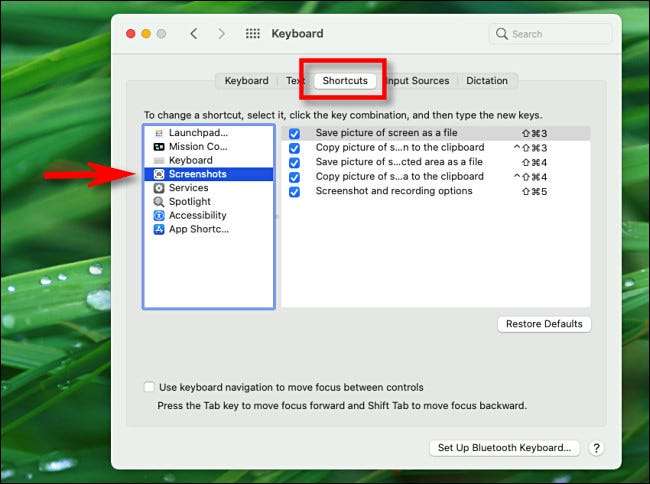
Dacă nu vă place screenshot-ul implicit MacOS Comenzi rapide de la tastatură (cum ar fi Shift + Command + 3) -or Continuați să le loviți accidental - puteți schimba comenzile rapide sau le puteți dezactiva în întregime. Pentru a face acest lucru, deschideți preferințele sistemului și navigați la tastatură & GT; Table de comenzi rapide. În coloana din stânga, selectați "Imagini".
Pentru a dezactiva o comandă rapidă de screenshot, debifați cutia de lângă ea din listă. Pentru a schimba o comandă rapidă de screenshot, Faceți dublu clic pe combinația de taste rapide în listă până când apare o casetă de text. Apoi, folosind tastatura, apăsați combinația de taste pe care doriți să o utilizați pentru acea comandă rapidă.
LEGATE DE: Cum să personalizați tastatura OS X și să adăugați comenzi rapide
Cum să dezactivați miniaturile de screenshot Mac
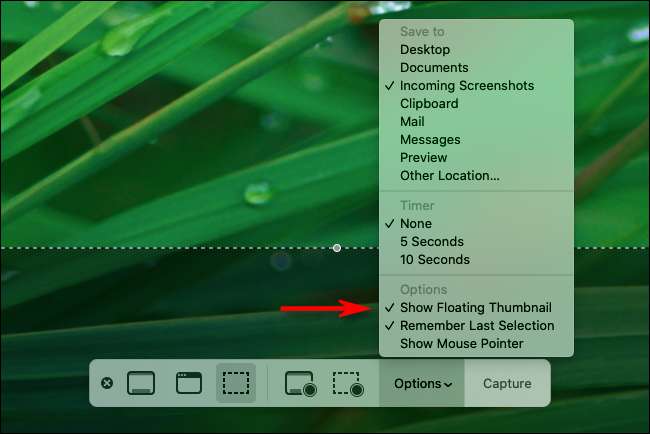
Dacă găsiți thumbnailurile de screenshot enervante, MacOS ușurează inchide-le . Doar apăsați pe Shift + Command + 5 pentru a afișa bara de instrumente de ecran, apoi faceți clic pe "Opțiuni" și debifați "Afișați miniaturile plutitoare" din meniu.
LEGATE DE: Cum să dezactivați miniaturile de previzualizare a ecranului pe un Mac
Cum se schimbă unde sunt salvate capturile de ecran

În mod implicit, MacOS salvează capturile de ecran pe desktop. Dacă doriți Alegeți unde să salvați capturile de ecran , apăsați Shift + Command + 5 pentru a deschide bara de instrumente de capturi de ecran. Faceți clic pe butonul "Opțiuni", apoi alegeți una dintre opțiunile enumerate sub "Salvare în" din meniu. Pentru a alege o locație personalizată, selectați "Altă locație" din listă.
LEGATE DE: Cum se schimbă unde sunt salvate capturile de ecran pe Mac
Cum să capturați cursorul mouse-ului într-o captură de ecran
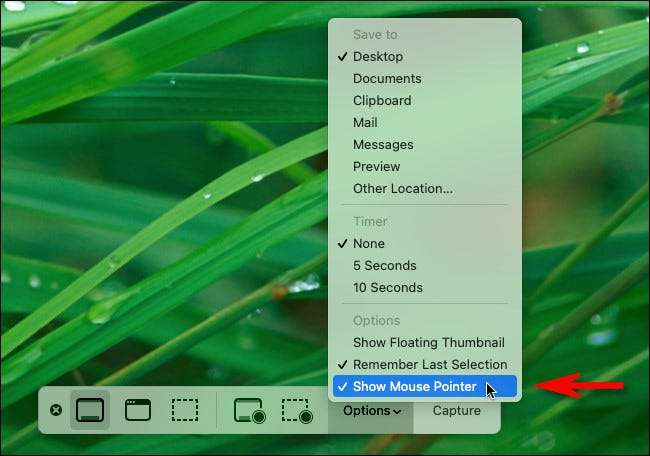
Dacă doriți să capturați o captură de ecran Include o imagine a indicatorului mouse-ului (sau nu include acest lucru), apăsați Shift + Command + 5 pentru a deschide interfața de ecran. Faceți clic pe "Opțiuni", apoi verificați sau debifați "Afișați indicatorul mouse-ului", în funcție de preferința dvs.
LEGATE DE: Cum să faceți o captură de ecran cu un cursor vizibil de mouse pe Mac
Cum să scapi de sunetul de declanșare a camerei de ecran
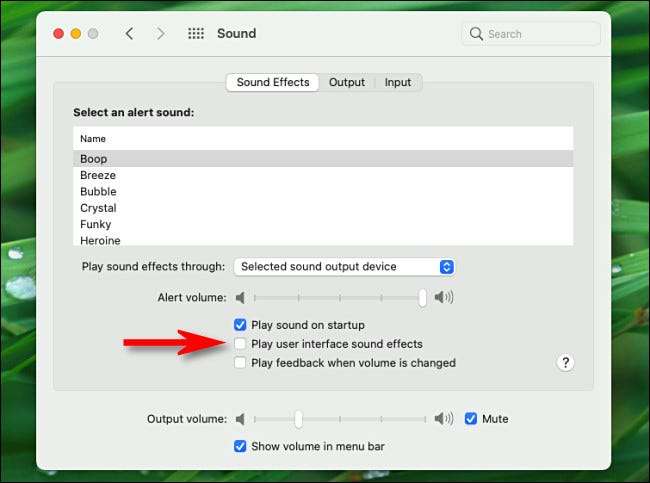
Dacă găsiți efectul de sunet al camerei de declanșare enervant când luați un screenshot Mac, există două moduri pe care le puteți tăcea. În primul rând, puteți să tăceți temporar sunetul de declanșare a screenshot-ului în orice moment prin mutarea sunetului de sistem (sau prin setarea volumului de sunet la zero).
La Dezactivați permanent efectul de sunet de screenshot , Deschideți preferințele sistemului și faceți clic pe "Sunet", apoi debifați "Redați efectele sonore ale interfeței utilizatorului." Notă, cu toate acestea, că debifarea acest lucru va dezactiva, de asemenea, alte efecte sonore ale sistemului, cum ar fi cel care joacă când goliți coșul de gunoi.
LEGATE DE: Cum să dezactivați efectele sonore de gunoi și screenshot pe un Mac
Unele aplicații de ecran de screenshot al treilea partid
Și în cele din urmă, dacă nu sunteți mulțumit de aplicația de screenshot încorporată a lui MacOS, puteți Utilizați în schimb o aplicație de screenshot terță parte . Iată câteva câteva populare:
- Skitch. : Aplicația Skitch Evernote este o alegere populară pe Mac. Este opțional legătura în Evernote și nu puteți bate prețul.
- Monosnap. : Monosnap include capabilitățile obișnuite de capturi de ecran într-un nivel gratuit și un nivel comercial pentru 5 dolari pe lună.
- Lightshot Screenshot. : Disponibil gratuit pe magazinul de aplicații, lightshot vă permite să configurați în detaliu locațiile de ieșire, inclusiv partajarea cu ușurință a capturilor de ecran online.
Există multe altele acolo, dar între opțiunile încorporate ale lui MacOS și ceea ce este listat mai sus, sunteți destul de bine acoperită. Sperăm că capturați exact ceea ce aveți nevoie. Snapping fericit!
LEGATE DE: Cele mai bune aplicații de ecran pentru MacOS







